在数字创作领域,AI换脸技术一直是一个备受关注的热点。FaceFusion作为这一领域的佼佼者,其最新版本v3.1.1带来了诸多令人兴奋的新功能和改进,让普通用户也能轻松上手,创造出令人惊叹的换脸效果。本文将深入浅出地为大家介绍FaceFusion v3.1.1的亮点和使用方法,带你一探究竟。
一、FaceFusion v3.1.1的新增功能
1. 批处理功能
FaceFusion v3.1.1引入了强大的批处理功能,用户可以通过
batch-run命令,一次性处理多个图片或视频文件,大大提高了工作效率。这意味着你可以批量替换多张图片中的人脸,或者对多个视频进行换脸操作,无需逐个处理,节省了大量的时间和精力。2. 人脸遮挡器和解析器
新版本增加了可调节的人脸遮挡器和人脸解析器,这使得用户在处理面部遮挡问题时更加灵活。例如,当目标图像中的人物面部有部分被遮挡时,通过调整人脸遮挡器,可以更精准地处理遮挡区域,使换脸效果更加自然。
3. 更新的UI界面
FaceFusion v3.1.1采用了Gradio 5版本的全新UI界面,操作更加直观和简便。新界面优化了用户交互体验,即使是初次使用的用户,也能快速上手,轻松找到所需的功能和选项。
4. 实时换脸模式
在实时换脸模式中,FaceFusion v3.1.1增加了选择网络摄像头设备的选项。这意味着用户可以在直播过程中,实时替换自己的面部表情,为直播互动带来了更多的趣味性和创意。
二、新增模型与优化
1. 支持DeepFaceLive模型
FaceFusion v3.1.1增加了对DeepFaceLive模型的支持,这一模型以其高度逼真的换脸效果而闻名。用户可以选择使用DeepFaceLive模型,进一步提升换脸的自然度和真实感。
2. 新增hififace_256换脸模型
除了DeepFaceLive模型,FaceFusion v3.1.1还新增了hififace_256换脸模型。这一模型专为高分辨率图像设计,能够更好地处理细节,使换脸后的图像更加清晰和逼真。
3. 更新帧增强模型
为了进一步提升换脸后的图像质量,FaceFusion v3.1.1更新了帧增强模型。这一模型可以自动优化图像的细节和色彩,使换脸后的图像更加生动和自然。
三、优化与问题修复
1. 优化年龄修改处理器
FaceFusion v3.1.1优化了年龄修改处理器,减少了光晕效果,使年龄调整后的图像更加自然。用户可以轻松地对人脸进行年轻化或老化处理,而不会出现明显的失真或光晕现象。
2. 增加临时资源路径参数
新版本增加了
--temp-path参数,用户可以自定义临时资源的存储路径。这不仅方便了用户的文件管理,还能提高程序的运行效率,避免因临时文件过多而导致的磁盘空间不足问题。3. 视频编码器支持
FaceFusion v3.1.1增加了对
h264_qsv和hevc_qsv视频编码器的支持,这使得用户在处理视频文件时,能够选择更高效的编码方式,减少视频文件的大小,同时保持较高的视频质量。四、使用FaceFusion v3.1.1的步骤
1. 下载win整合包
「AI换脸FaceFusion v3.1.1」
链接:https://pan.quark.cn/s/80f412b8bb2b
链接:https://pan.quark.cn/s/80f412b8bb2b
2. 默认参数
显卡类型:NVIDIA (cuda)
最大线程数:16
最大队列数:2
默认输出路径:output
模型路径:facefusion\.assets\models
摄像头分辨率:facefusion\facefusion\uis\choices.py
3. 运行FaceFusion
执行cmd启动脚本,自动跳转到FaceFusion的Web界面。
4. 上传素材
在Web界面中,上传想要进行换脸的源图像或视频(包含要替换的面孔),以及目标图像或视频(被替换面孔的内容)。
5. 选择处理器和模型
根据需要选择相应的处理器(如face_swapper、face_enhancer等),并选择适合的模型进行人脸交换或增强。
6. 调整参数
根据需要调整各种参数,如人脸检测器、年龄和性别过滤器等,以优化换脸效果。
7. 开始处理
点击“开始”按钮,FaceFusion将处理素材,生成换脸后的内容。处理完成后,可以在Web界面中预览结果,并将结果保存到指定的输出路径。
© 版权声明
文章版权归作者所有,未经允许请勿转载。
THE END
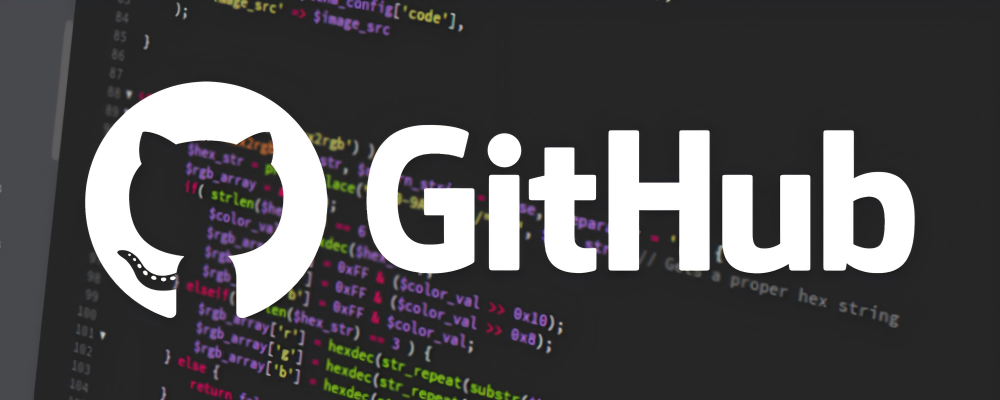



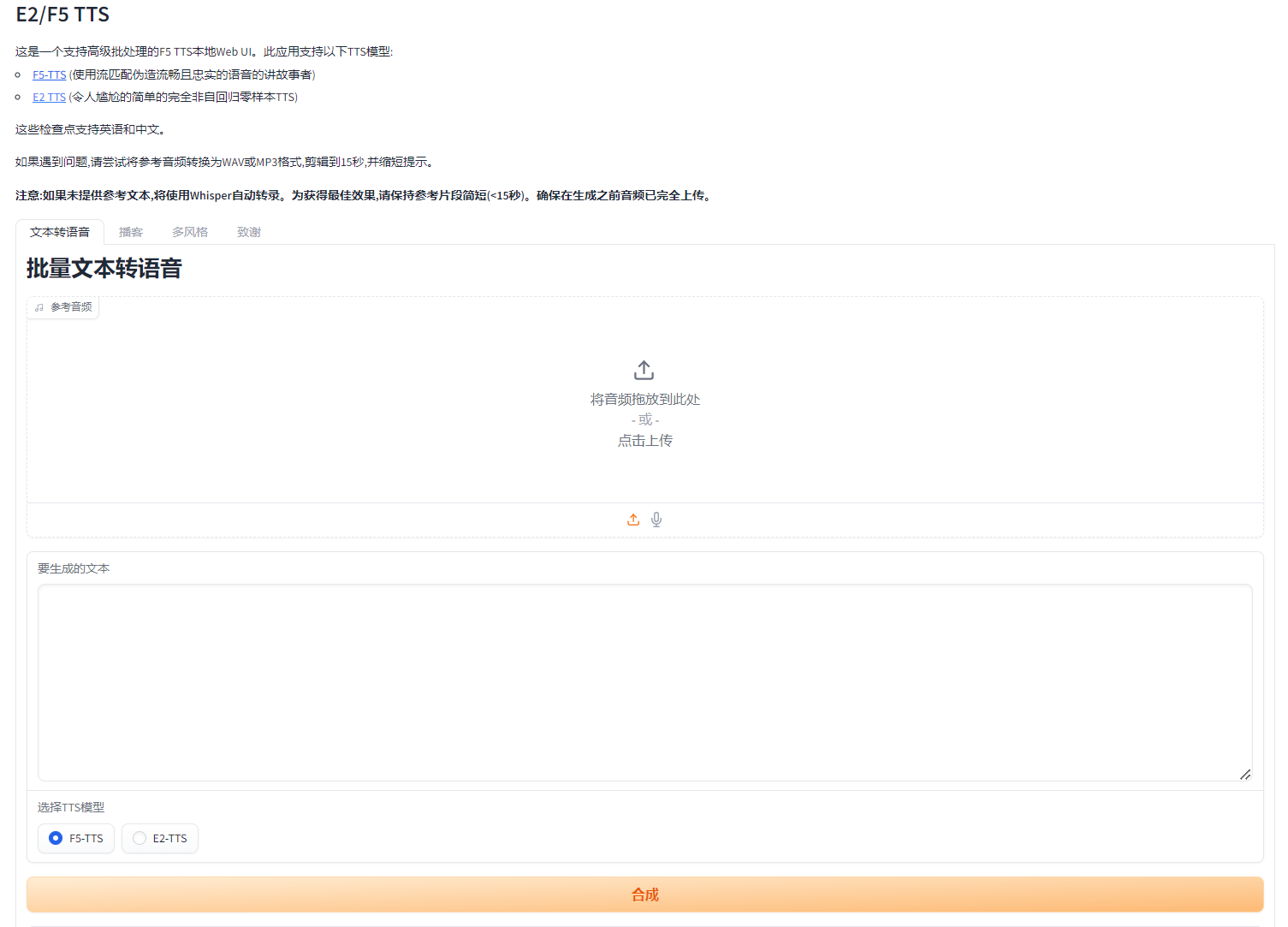

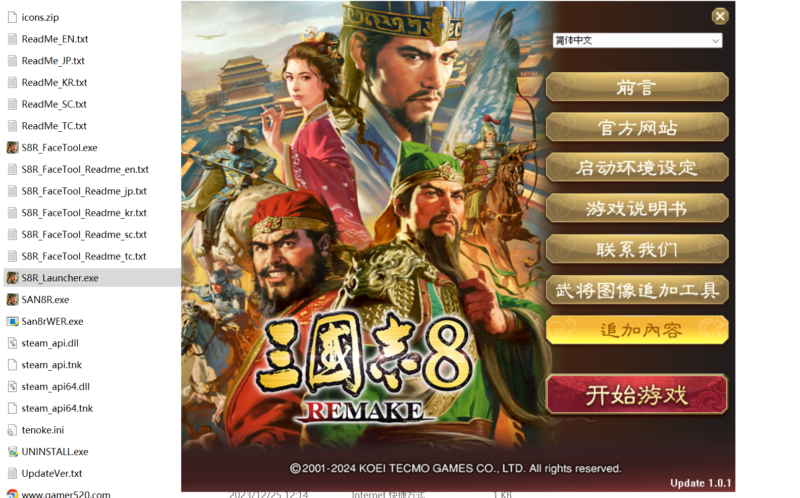

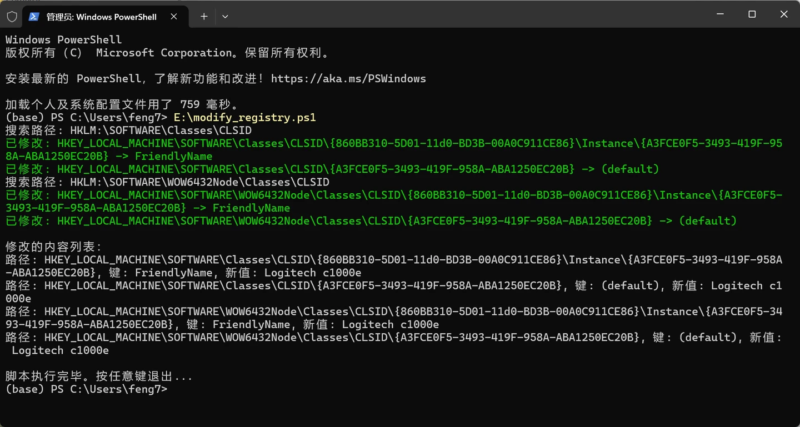

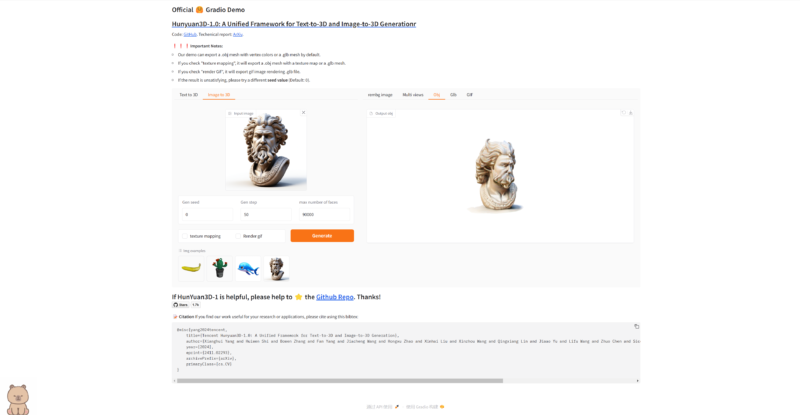
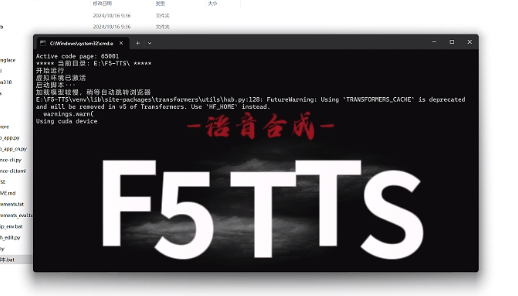
暂无评论内容